Départ de : Le tableau de bord du système d'exploitation Mapal.
- Sélectionnez le Configuration outil.
Dans le menu :
- Sélectionner Gestion des utilisateurs > Profils utilisateurs.
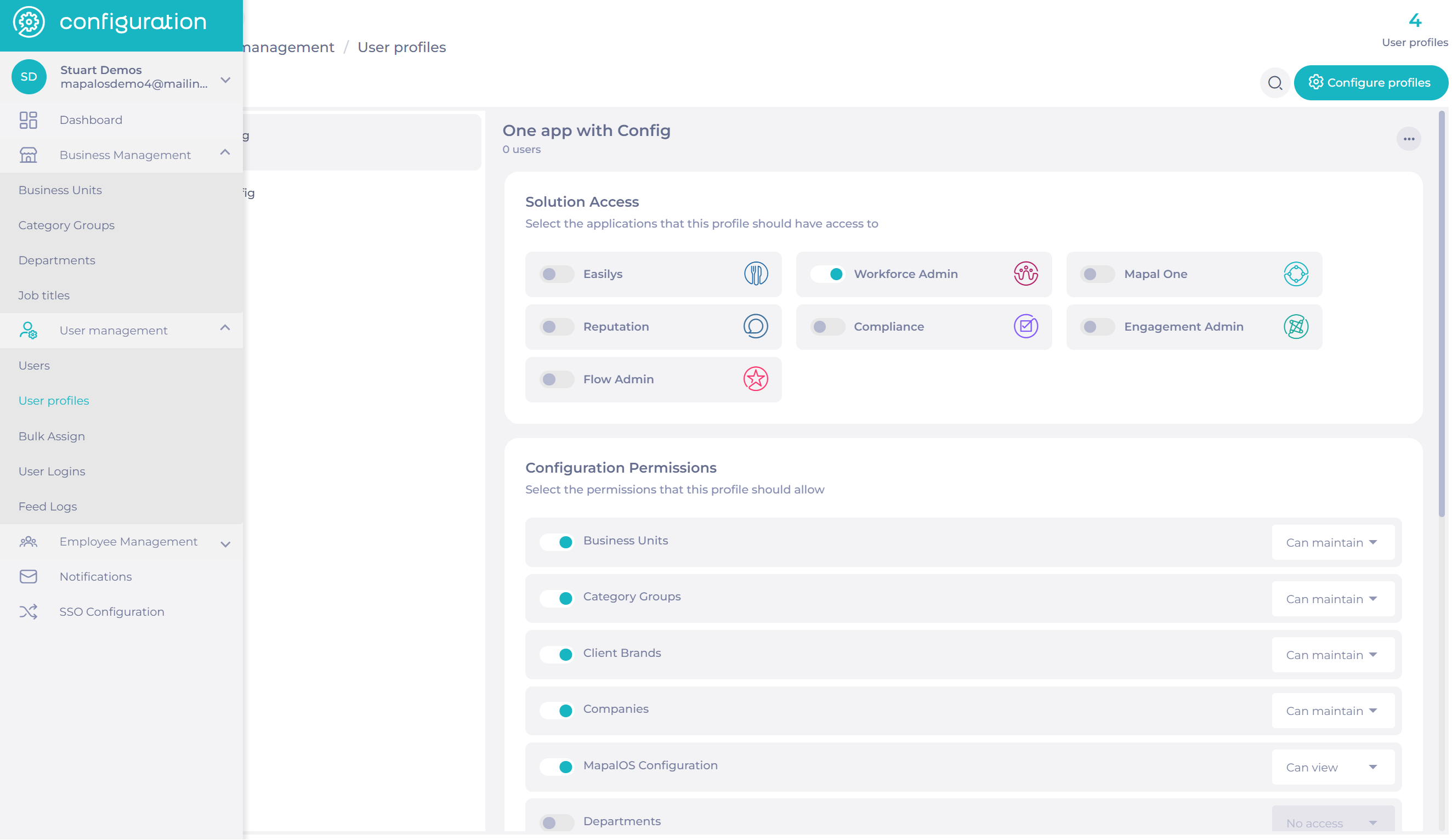
Ici, vous pourrez voir le Accès aux solutions et le Autorisations de configuration sélectionné pour chaque profil utilisateur.
Ajout d'un nouveau profil utilisateur
- Sélectionner Configurer les profils
- Entrez le nom d'un nouveau profil utilisateur et sélectionnez le + icône.
- Sélectionner Annuler ou fermer la section lorsque vous avez terminé d'ajouter tous vos profils d'utilisateur.

Paramétrage de l'accès à la solution
- Sélectionnez le nouveau profil utilisateur pour définir l'accès à la solution.
Note: Les utilisateurs affectés au profil utilisateur auront accès aux solutions cochées ci-dessus lorsqu'ils se connecteront à Mapal OS.
Modification des profils d'utilisateurs
- Sélectionnez le nom du profil utilisateur que vous souhaitez modifier.
- Utilisez le interrupteurs à bascule pour mettre à jour le Accès aux solutions et le Autorisations de configuration.
Note: Toute modification apportée aux profils utilisateur affectera l’accès de tous les utilisateurs avec le profil utilisateur qui leur est attribué.
Modification du nom du profil utilisateur
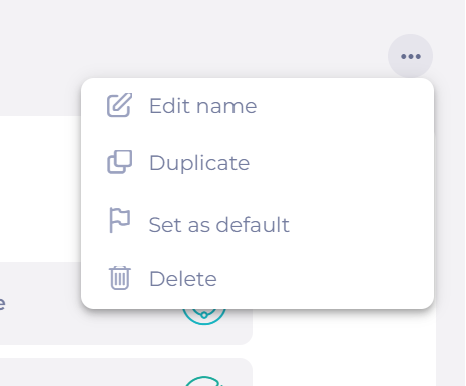
- Sélectionnez le trois points icône et sélectionnez Modifier le nom OU sélectionnez le Configurer les profils et sélectionnez le bouton crayon icône. Sélectionnez ensuite la coche pour enregistrer les modifications ou le X pour annuler les modifications.
Suppression des profils d'utilisateurs
- Sélectionnez le nom du profil utilisateur que vous souhaitez supprimer.
- Sélectionnez le trois points icône et sélectionnez Supprimer OU sélectionnez le Configurer les profils et sélectionnez le bouton poubelle icône.
Note : Les profils utilisateur attribués aux utilisateurs actifs ne peuvent pas être supprimés. Les profils des utilisateurs doivent être réattribués avant suppression.
Copier les profils d'utilisateurs existants
- Sélectionnez le trois points icône et sélectionnez Dupliquer OU sélectionnez le Configurer les profils et sélectionnez le bouton copie icône.
Note: Le nouveau profil utilisateur portera le même nom que le profil d'origine et sera suivi du suffixe « Copie 1 ». Il sera également modifiable.
Définition d'un profil utilisateur par défaut
Les utilisateurs ajoutés à la plateforme peuvent être automatiquement affectés au profil par défaut.
Note: Comme la majorité de nos utilisateurs sont des employés, nous vous recommandons de définir un profil utilisateur par défaut afin de donner accès à Mapal One à tout le monde.
- Sélectionnez le nom du profil utilisateur.
- Sélectionnez l'icône à trois points et sélectionnez Définir par défaut.
Note: Une fois que vous avez défini un profil utilisateur par défaut à l'aide du processus ci-dessus, vous ne pouvez plus modifier cette option par défaut.
Prochaines étapes
Après avoir configuré un nouveau profil utilisateur dans Mapal OS, vous souhaiterez peut-être effectuer des actions spécifiques en fonction des produits que vous utilisez.
- Définir les autorisations pour les responsables de formation (Flow Learning): cette étape essentielle de Flow Learning garantit que les responsables de formation peuvent voir la bonne tuile sur le tableau de bord du système d'exploitation.
- Ajouter ou modifier des rôles pour configurer des autorisations: les rôles dans Workforce (ou profils utilisateur) permettent aux utilisateurs d'avoir certaines autorisations pour accéder à différentes fonctionnalités du système.
- Attribuer des rôles aux utilisateurs : Assurez-vous que les utilisateurs disposent des niveaux d'accès appropriés dans Workforce en leur attribuant des rôles.

